Asus EN5750, EN6200, V9520-X, EN8800, N6600 Manual [de]
...
Grafikkarte
Software-Referenz

G1729
Erste Ausgabe
August 2005
Copyright © 2005 ASUSTeK COMPUTER INC. Alle Rechte vorbehalten.
Kein Teil dieses Handbuchs, einschließlich der darin beschriebenen Produkte und Software, darf ohne ausdrückliche, schriftliche Genehmigung von ASUSTeK COMPUTER INC. (“ASUS”) in irgendeiner Form, ganz gleich auf welche Weise, vervielfältigt, übertragen, abgeschrieben, in einem Wiedergewinnungssystem gespeichert oder in eine andere Sprache übersetzt werden.
Produktgarantien oder Service werden nicht geleistet, wenn: (1) das Produkt repariert, modifiziert oder abgewandelt wurde, außer schriftlich von ASUS genehmigte Reparaturen, Modifizierung oder Abwandlungen; oder (2) die Seriennummer des Produkts unkenntlich gemacht wurde oder fehlt.
ASUS STELLT DIESES HANDBUCH “SO, WIE ES IST”, OHNE DIREKTE ODER INDIREKTE GARANTIEN, EINSCHLIESSLICH, JEDOCH NICHT BESCHRÄNKT AUF GARANTIEN ODER KLAUSELN DER VERKÄUFLICHKEIT ODER TAUGLICHKEIT FÜR EINEN BESTIMMTEN ZWECK, ZUR VERFÜGUNG. UNTER KEINEN UMSTÄNDEN HAFTET ASUS, SEINE DIREKTOREN, VORSTANDSMITGLIEDER, MITARBEITER ODER AGENTEN FÜR INDIREKTE, BESONDERE, ZUFÄLLIGE ODER SICH ERGEBENDE SCHÄDEN (EINSCHLIESSLICH SCHÄDEN AUF GRUND VON PROFITVERLUST, GESCHÄFTSVERLUST, BEDIENUNGSAUSFALL ODER DATENVERLUST, GESCHÄFTSUNTERBRECHUNG UND ÄHNLICHEM), AUCH WENN ASUS VON DER WAHRSCHEINLICHKEIT DERARTIGER SCHÄDEN AUF GRUND VON FEHLERN IN DIESEM HANDBUCH ODER AM PRODUKT UNTERRICHTET WURDE.
SPEZIFIKATIONEN UND INFORMATIONEN IN DIESEM HANDBUCH DIENEN AUSSCHLIESSLICH DER INFORMATION, KÖNNEN JEDERZEIT OHNE ANKÜNDIGUNG GEÄNDERT WERDEN UND DÜRFEN NICHT ALS VERPFLICHTUNG SEITENS ASUS AUSGELEGT WERDEN. ASUS ÜBERNIMMT FÜR EVENTUELLE FEHLER ODER UNGENAUIGKEITEN IN DIESEM HANDBUCH KEINE VERANTWORTUNG ODER HAFTUNG, EINSCHLIESSLICH DER DARIN BESCHRIEBENEN PRODUKTE UND SOFTWARE.
In diesem Handbuch angegebene Produktund Firmennamen können u.U. eingetragene Warenzeichen oder Urheberrechte der entsprechenden Firmen sein und dienen nur der Identifizierung oder Erklärung zu Gunsten des Eigentümers, ohne Rechte verletzen zu wollen.
ii

Inhalt
Erklärungen |
.......................................................................................... |
iv |
|
Sicherheitsinformationen...................................................................... |
v |
||
Über dieses .........................................................................Handbuch |
vi |
||
1. |
ASUS ......................................................GameFace Messenger |
1 |
|
|
1.1 ................................................................... |
Einführung |
1 |
|
1.2 .............................................................. |
Erste Schritte |
1 |
|
1.3 ..................................................................... |
Kontakte |
7 |
|
1.4 .................................................................... |
Hilfsmittel |
9 |
|
1.5 ............................................................. |
Einstellungen |
11 |
2. |
ASUS ........................................................................Splendid |
16 |
|
|
2.1 ................................................................. |
Einführung |
16 |
|
2.2 ............................................. |
ASUS Splendid starten |
16 |
3. |
ASUS .................................................OnScreenDisplay (OSD) |
19 |
|
|
3.1 ................................................................. |
Einführung |
19 |
|
3.2 ................................................. |
ASUS OSD aktivieren |
19 |
4. |
ASUS ..............................................................GameLiveShow |
20 |
|
|
4.1 ................................................................. |
Einführung |
20 |
|
4.2 ............................................................ |
Erste Schritte |
20 |
5. |
ASUS .................................................................SmartDoctor |
27 |
|
|
5.1 ................................................................ |
Funktionen |
27 |
|
5.2 ....................................... |
ASUS SmartDoctor starten |
27 |
6. |
ASUS .................................................................SmartDoctor |
28 |
|
|
6.1 ...................................................... |
Spannungsstatus |
28 |
|
6.2 ..................................................... |
Temperaturstatus |
28 |
|
6.3 ................................... |
Lüftergeschwindigkeitsstatus |
29 |
6.4Takteinstellungen von Grafikchip und Grafikspeicher29
|
6.5 |
Erweiterte Funktionen............................................... |
30 |
7. |
ASUS VideoSecurity Online..................................................... |
35 |
|
|
7.1 |
ASUS VideoSecurity starten ..................................... |
35 |
|
7.2 |
Installation ................................................................ |
36 |
|
7.3 |
Videoquelle ............................................................... |
49 |
|
7.4 |
Regionserkennung einstellen..................................... |
50 |
iii
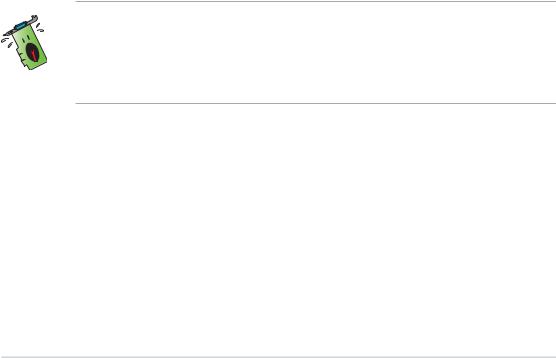
Erklärungen
Erklärung der Federal Communications Commission
Dieses Gerät stimmt mit den FCC-Vorschriften Teil 15 überein. Sein Betrieb unterliegt folgenden zwei Bedingungen:
•Dieses Gerät darf keine schädigenden Interferenzen erzeugen, und
•Dieses Gerät muss alle empfangenen Interferenzen aufnehmen, einschließlich derjenigen, die einen unerwünschten Betrieb erzeugen.
Dieses Gerät ist auf Grund von Tests für Übereinstimmung mit den Einschränkungen eines Digitalgeräts der Klasse B, gemäß Teil 15 der FCCVorschriften, zugelassen. Diese Einschränkungen sollen bei Installation des Geräts in einer Wohnumgebung auf angemessene Weise gegen schädigende Interferenzen schützen. Dieses Gerät erzeugt und verwendet Hochfrequenzenergie und kann, wenn es nicht gemäß den Anweisungen
des Herstellers installiert und bedient wird, den Radiound Fernsehempfang empfindlich stören. Es wird jedoch nicht garantiert, dass bei einer bestimmten Installation keine Interferenzen auftreten. Wenn das Gerät den Radiooder Fernsehempfang empfindlich stört, was sich durch Ausund Einschalten des Geräts feststellen lässt, ist der Benutzer ersucht, die Interferenzen mittels einer oder mehrerer der folgenden Maßnahmen zu beheben:
•Empfangsantenne neu ausrichten oder an einem anderen Ort aufstellen.
•Den Abstand zwischen dem Gerät und dem Empfänger vergrößern.
•Das Gerät an die Steckdose eines Stromkreises anschließen, an die nicht auch der Empfänger angeschlossen ist.
•Den Händler oder einen erfahrenen Radio-/Fernsehtechniker um Hilfe bitten.
Die Verwendung abgeschirmter Kabel zum Anschluss des Monitors an die Grafikkarte ist erforderlich, um Entsprechung mit den FCC-Regeln zu gewährleisten. Änderungen oder Modifikationen an diesem Produkt können jegliche Garantien hinsichtlich Sicherheit oder Leistung des Geräts ungültig werden lassen.
Erklärung des kanadischen Ministeriums für
Telekommunikation
Dieses Digitalgerät überschreitet keine Grenzwerte für Funkrauschemissionen der Klasse B, die vom kanadischen Ministeriums für Telekommunikation in den Funkstörvorschriften festgelegt sind.
Dieses Digitalgerät der Klasse B stimmt mit dem kanadischen ICES-003 überein.
iv

Sicherheitsinformationen
Elektrische Sicherheit
•Beim Anschließen oder Trennen von Geräten an das oder vom System müssen die Netzleitungen der Geräte ausgesteckt sein, bevor die Signalkabel angeschlossen werden. Ziehen Sie ggf. alle Netzleitungen vom aufgebauten System, bevor Sie ein Gerät anschließen.
•Prüfen Sie, ob die Stromversorgung auf die Spannung Ihrer Region richtig eingestellt ist. Sind Sie sich über die Spannung der von Ihnen benutzten Steckdose nicht sicher, erkundigen Sie sich bei Ihrem Energieversorgungsunternehmen vor Ort.
•Ist die Stromversorgung defekt, versuchen Sie nicht, sie zu reparieren. Wenden Sie sich an den qualifizierten Kundendienst oder Ihre Verkaufsstelle.
Betriebssicherheit
•Vor Installation des Motherboards und Anschluss von Geräten müssen Sie alle mitgelieferten Handbücher lesen.
•Vor Inbetriebnahme des Produkts müssen alle Kabel richtig angeschlossen sein und die Netzleitungen dürfen nicht beschädigt sein. Bemerken Sie eine Beschädigung, kontaktieren Sie sofort Ihren Händler.
•Um Kurzschlüsse zu vermeiden, halten Sie Büroklammern, Schrauben und Heftklammern fern von Anschlüssen, Steckplätzen, Sockeln und Stromkreisen.
•Vermeiden Sie Staub, Feuchtigkeit und extreme Temperaturen. Stellen Sie das Produkt nicht an einem Ort auf, wo es nass werden könnte.
•Stellen Sie das Produkt auf eine stabile Fläche.
•Sollten technische Probleme mit dem Produkt auftreten, kontaktieren Sie den qualifizierten Kundendienst oder Ihre Verkaufsstelle.
Produkthinweis der Macrovision Corporation
Dieses Produkt verfügt über Kopierschutztechnologie, die durch methodische Anforderungen bestimmter U.S.A.-Patente und anderer geistiger Eigentumsrechte der Macrovision Corporation und anderer Parteien geschützt sind. Die Verwendung dieser Kopierschutztechnologie muss von Macrovision Corporation genehmigt werden und ist, wenn nicht anderweitig von der Macrovision Corporation genehmigt, nur für private oder eingeschränkte Vorführungszwecke vorgesehen. Reverse-Engineering oder Demontage ist verboten.
v
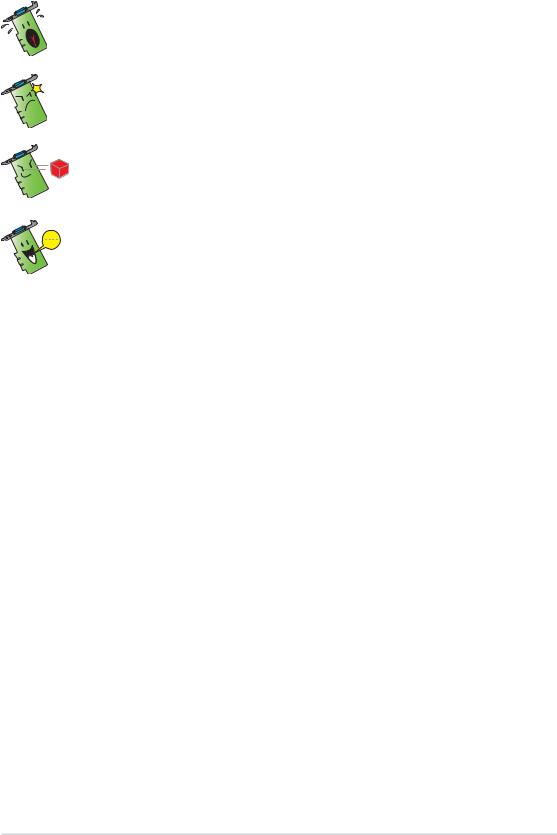
Über dieses Handbuch
In diesem Handbuch verwendete Symbole
Um sicherzustellen, dass Sie bestimmte Aufgaben richtig ausführen, beachten Sie bitte die folgenden Symbole, die in diesem Handbuch verwendet werden.
WARNUNG: Informationen zum Vermeiden von Verletzungen beim Ausführen einer Aufgabe
VORSICHT: Informationen zum Vermeiden von Schäden an den Komponenten beim Ausführen einer Aufgabe.
WICHTIG: Anweisungen, die Sie beim Ausführen einer Aufgabe befolgen MÜSSEN.
HINWEIS: Tipps und zusätzliche Informationen zur Erleichterung bei der Ausführung einer Aufgabe.
Weitere Informationsquellen
An den folgenden Quellen finden Sie weitere Informationen und Produktsowie Software-Updates.
1.ASUS-Webseiten
ASUS-Websites enthalten weltweit aktualisierte Informationen über ASUS-Hardware und Softwareprodukte. ASUS-Websites sind in den ASUS-Kontaktinformationen aufgelistet.
2.Optionale Dokumentation
Ihr Produktpaket enthält möglicherweise optionale Dokumente wie z.B. Garantiekarten, die von Ihrem Händler hinzugefügt sind. Diese Dokumente gehören nicht zum Lieferumfang des Standardpakets.
vi
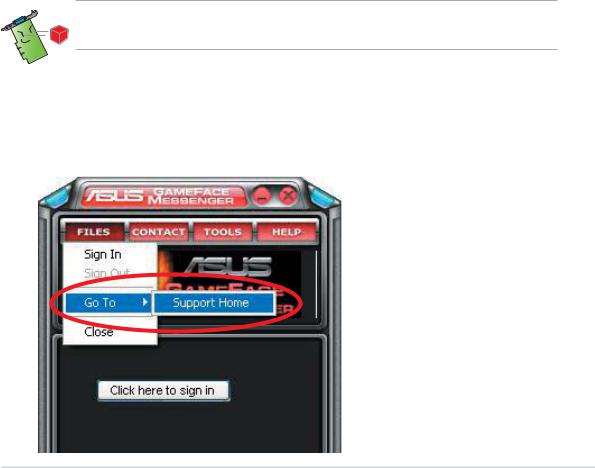
1.ASUS GameFace Messenger
1.1Einführung
ASUS GameFace Messenger erlaubt Ihnen Text-, Audio-, oder Videokommunikation mit anderen GameFace Messenger-Benutzern in Echtzeit . Mit diesem Programm können Sie Point-to-Point
Videokonferenzen abhalten und gleichzeitig an Online-Spielen teilnehmen.
1.2Erste Schritte
1.2.1ASUS GameFace Messenger starten
So starten Sie den ASUS GameFace Messenger:
Klicken Sie auf Start. Wählen Sie GameFace Messenger aus der Liste verfügbarer Programme.
-oder-
Doppel-klicken Sie das GameFace Messenger-Symbol  auf Ihrem Desktop.
auf Ihrem Desktop.
1.2.2Ein neues Benutzerkonto einrichten
Falls Sie noch kein GameFace Messenger Benutzerkonto besitzen, führen Sie folgende Schritte aus, um eins zu erstellen.
Bevor Sie ein neues Benutzerkonto einrichten, müssen Sie eine
Verbindung mit dem Internet herstellen.
So richten Sie ein neues Benutzerkonto ein:
1.Klicken Sie im GameFace Messenger-Menü auf, Files (Dateien)> Go To
(Gehe zu)> Support Home (Unterstützung).
Software-Referenz |
1 |
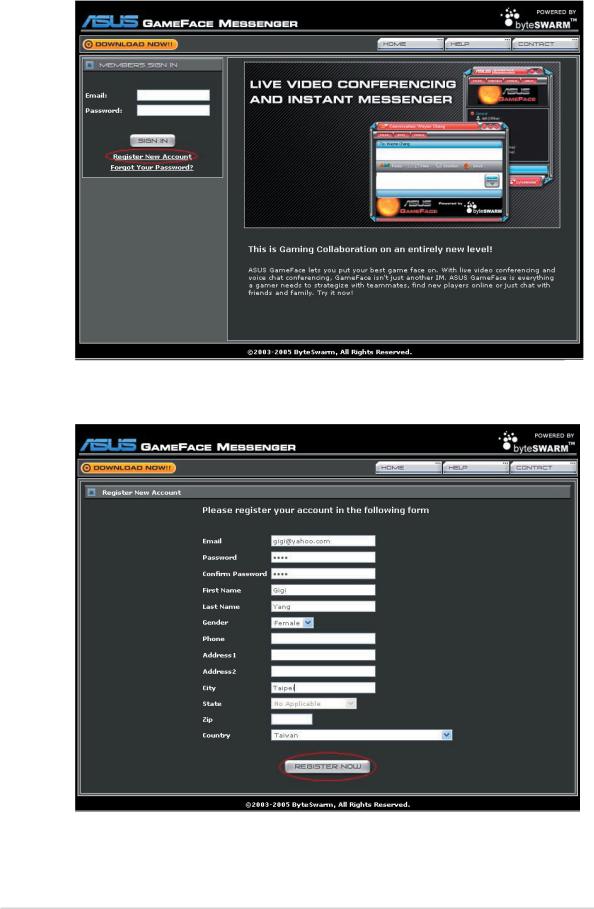
2.Klicken Sie auf der sich daraufhin öffnenden Webseite auf Register
New Account (Registrieren).
3.Geben Sie Ihre Daten ein und klicken Sie dann auf REGISTER NOW
(Jetzt registrieren).
4.Folgen Sie den Anweisungen auf Ihrem Bildschirm, um den Prozess zu beenden.
2 |
ASUS Grafikkarte |
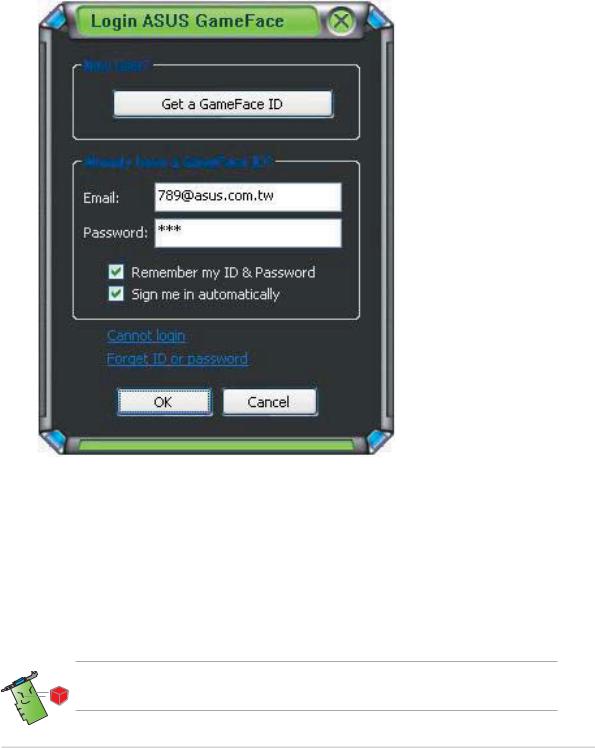
1.2.3Mit dem GameFace Messenger anmelden
So melden Sie sich mit dem GameFace Messenger an:
1.Falls GameFace Messenger nicht darauf eingestellt ist, Sie automatisch anzumelden, sobald Sie mit dem Internet verbunden sind, klicken Sie auf File (Datei) > Sign In (Anmelden).
- oder -
Klicken Sie auf “Click here to sign in” (Zum Anmelden hier Klicken) im Hauptmenü.
Das folgende Fenster erscheint.
2.Falls Ihre Anmeldeinformationen nicht auf Ihrem Computer gespeichert sind, geben Sie Ihre eMail-Adresse und Ihr Passwort in die jeweiligen Textfelder ein und klicken Sie auf OK.
3.Falls Sie Ihre Anmeldeinformationen auf Ihrem Computer speichern wollen, klicken Sie das Kästchen “Remember my ID & Password” (ID und Passwort speichern) an.
4.Falls Sie automatisch angemeldet werden wollen, sobald Sie mit dem Internet verbunden sind, klicken Sie das Kästchen “Sign me in automatically” (automatisch anmelden) an.
Es wird empfohlen, die Schritte 3 und 4 nicht durchzuführen, wenn Sie Ihren Computer mit anderen gemeinsam nutzen.
Software-Referenz |
3 |
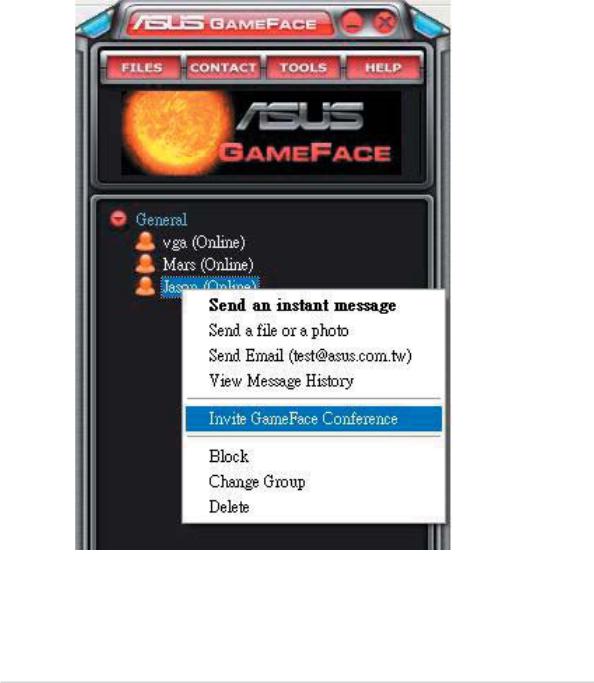
1.2.4GameFace Messenger abmelden
So melden Sie sich vom GameFace Messenger ab:
Klicken Sie im GameFace Messenger-Menü auf File (Datei) > Sign Out
(Abmelden).
1.2.5Andere Benutzer zu GameFace Messenger-Konferenz einladen
So laden Sie andere Benutzer zu einer GameFace Messenger-Konferenz ein:
1.Klicken Sie mit der rechten Maustaste auf einen Benutzernamen.
2.Klicken Sie “Invite GameFace Conference” (Zu GameFace-Konferenz einladen) im erscheinenden Pop-up-Menü.
4 |
ASUS Grafikkarte |
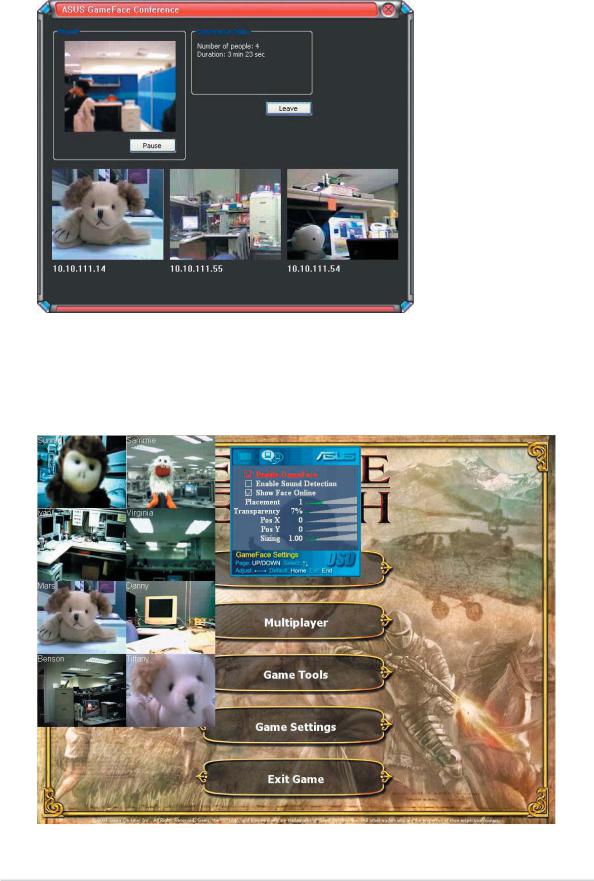
3.Im ASUS GameFace Messenger können maximal acht (8) Benutzer an einer Konferez teilnehmen. Das folgende Bild zeigt eine Konferenz mit vier Teilnehmern.
4.Drücken Sie den OnScreen Display (OSD) Hotkey, um das OSD-Menü aufzurufen. Klicken Sie das Kästchen “Enable Gameface” (GameFace aktivieren) an, um den GameFace Messenger während eines VollbildVideospiels anzuzeigen.
Software-Referenz |
5 |
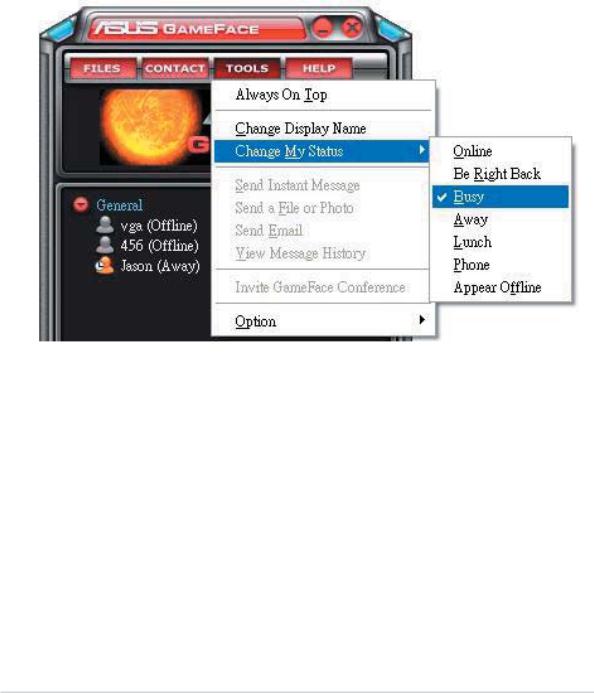
1.2.6Angezeigenamen ändern
So ändern Sie den Namen, unter dem Sie anderen Benutzern erscheinen:
Klicken Sie im GameFace Messenger-Menü auf Tools (Extras) > Change Display Name (Anzeigenamen ändern). Folgen Sie den Anweisungen auf Ihrem Bildschirm.
1.2.7Status ändern
So ändern Sie Ihren Status:
Klicken Sie im GameFace Messenger-Menü auf Tools (Extras > Change My Status (Status ändern) und wählen Sie eine Statusbeschreibung aus der Liste.
6 |
ASUS Grafikkarte |
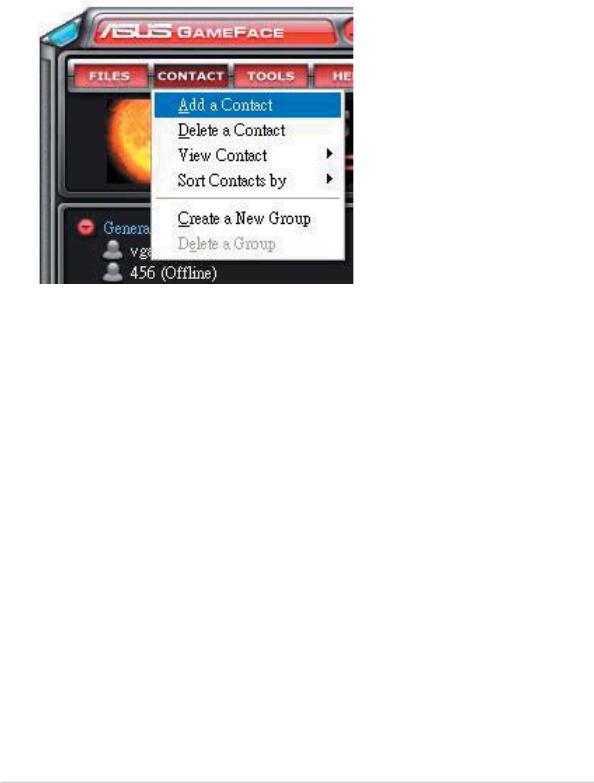
1.3Kontakte
1.3.1Neuen Kontakt erstellen
So erstellen Sie einen neuen Kontakt:
Klicken Sie im GameFace Messenger-Menu auf Contact (Kontakt) > Add a Contact (Kontakt hinzufügen). Folgen Sie den Anweisungen auf Ihrem Bildschirm.
1.3.2Kontakt löschen
So löschen Sie einen existierenden Kontakt:
Klicken Sie im GameFace Messenger-Menü auf Contact (Kontakt) > Delete a Contact (Kontakt löschen). Folgen Sie den Anweisungen auf Ihrem Bildschirm.
Software-Referenz |
7 |
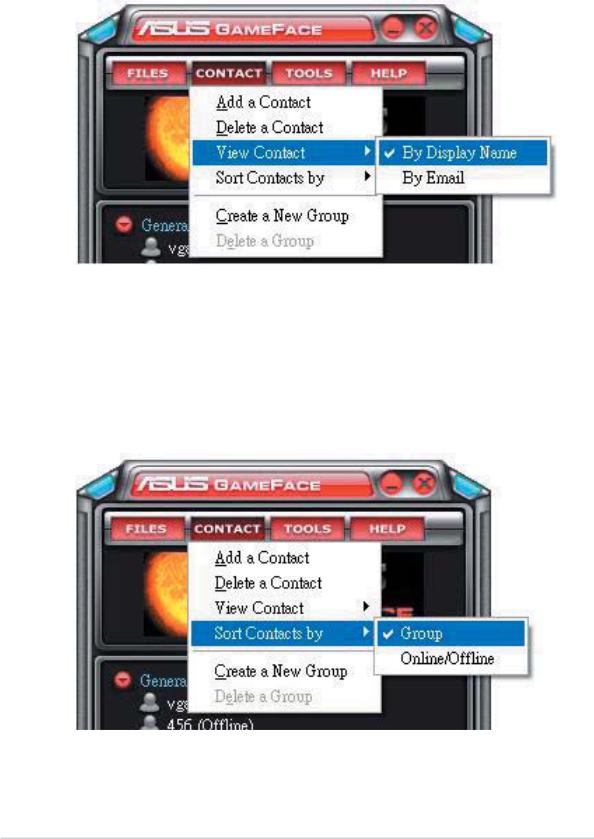
1.3.3Kontaktanzeige ändern
So verändern Sie die Anzeige der Kontakliste:
Klicken Sie im GameFace Messenger-Menü auf Contact (Kontakt) > View
Contact (Kontakt anzeigen), und wählen Sie entweder By Display Name (Nach Anzeige-Namen) oder By Email (Nach Email).
1.3.4Kontakte sortieren
So sortieren Sie die Kontake auf Ihrer Liste:
Klicken Sie im GameFace Messenger-Menü auf Contact (Kontakt) > Sort Contact by (Kontakte sortieren nach), und sortieren Sie Ihre Kontakte nach Group (Gruppe) oder Online/Offline (Online-/Offline-Status).
8 |
ASUS Grafikkarte |
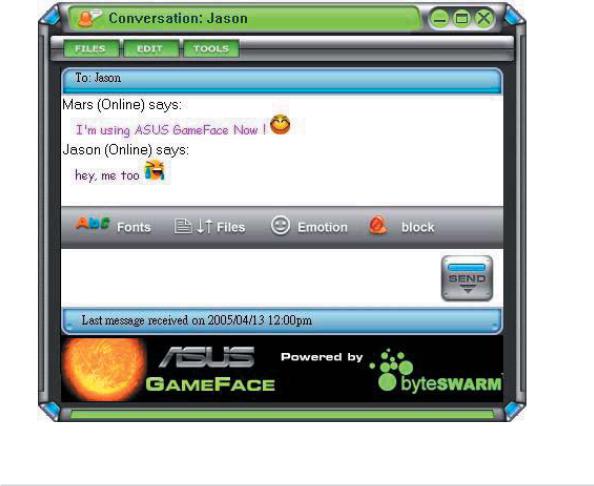
1.3.5Gruppen erstellen
Sie können Ihre Kontakte mit Hilfe von Gruppen in verschiedene Kategorien einteilen. So erstellen Sie eine neue Gruppe:
Klicken Sie im GameFace Messenger-Menü auf Contact (Kontakt) > Create a New Group (Neue Gruppe erstellen). Folgen Sie den Anweisungen auf Ihrem Bildschirm.
1.3.6Gruppen löschen
So löschen Sie eine Gruppe:
Klicken Sie im GameFace Messenger-Menü auf Contact (Kontakt) > Delete a Group (Gruppe löschen). Folgen Sie den Anweisungen auf Ihrem Bildschirm.
1.4Hilfsmittel
1.4.1Sofortnachricht verschicken
So verschicken Sie eine Sofortnachricht:
Klicken Sie auf einen Benutzernamen auf Ihrer Liste und das folgende Fenster erscheint. Tippen Sie Ihre Nachricht in das Textfeld und klicken Sie auf “Send” (abschicken).
Software-Referenz |
9 |

1.4.2Datei verschicken
So verschicken Sie eine Datei:
1.Doppelklicken Sie auf einen Benutzernamen.
2.Klicken Sie auf Tools (Extras) > Send a File or Photo (Datei oder Bild verschicken). Folgen Sie den Anweisungen auf Ihrem Bildschirm, um eine Datei oder ein Bild zu verschicken.
1.4.3eMail verschicken
So verschicken Sie eine eMail:
1.Doppelklicken Sie auf einen Benutzernamen.
2.Klicken Sie auf Tools (Extras) > Send Email (Email verschicken). Folgen Sie den Anweisungen auf Ihrem Bildschirm, um eine eMail zu verschicken.
1.4.4Nachrichtenverlauf ansehen
So können Sie den Nachrichtenverlauf ansehen:
1.Doppelklicken Sie auf einen Benutzernamen.
2.Klicken Sie auf Tools (Extras) > View Message History
(Nachrichtenverlauf anzeigen). Folgen Sie den Anweisungen auf Ihrem Bildschirm, um den Nachrichtenverlauf anzusehen.
10 |
ASUS Grafikkarte |
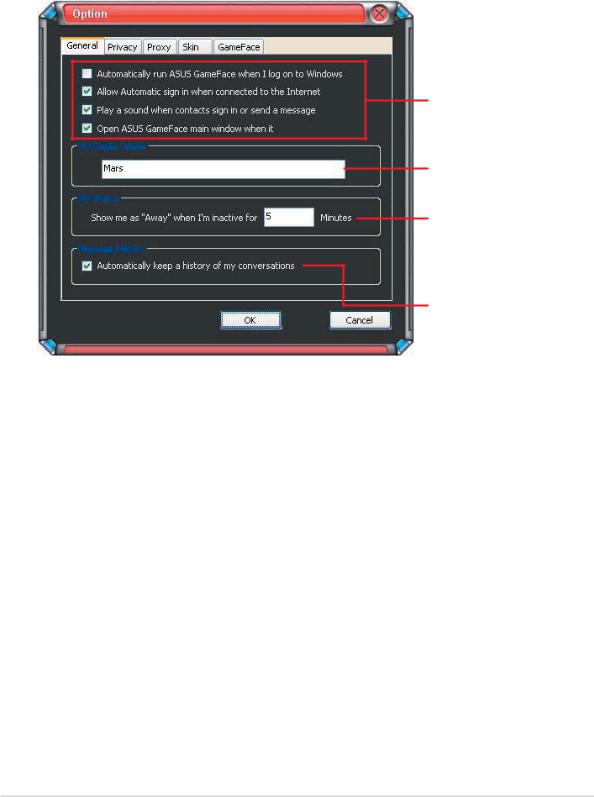
1.5Einstellungen
1.5.1Allgemein
So werden die allgemeinen Einstellungen angezeigt:
1.Klicken Sie im GameFace Messenger-Menü auf Tools (Extras) > Option
(Optionen) > General Setting (Allgemeine Einstellungen). Das folgende Fenster erscheint.
Klicken Sie die Kästchen an, um Elemente zu aktivieren oder zu deaktivieren
Geben Sie Ihren Anzeige-Namen ein
Geben Sie die Anzahl von Minuten ein, nach denen
Ihr Status als “Away” (abwesend) angegeben wird
Klicken Sie das Kästchen an, um das Element zu aktivieren oder zu deaktivieren
2.Klicken Sie auf OK, um die neuen Einstellungen wirksam zu machen, oder auf “Cancel” (Abbrechen), um die neuen Einstellungen zu verwerfen und zum Hauptmenü zurückzukehren.
Software-Referenz |
11 |
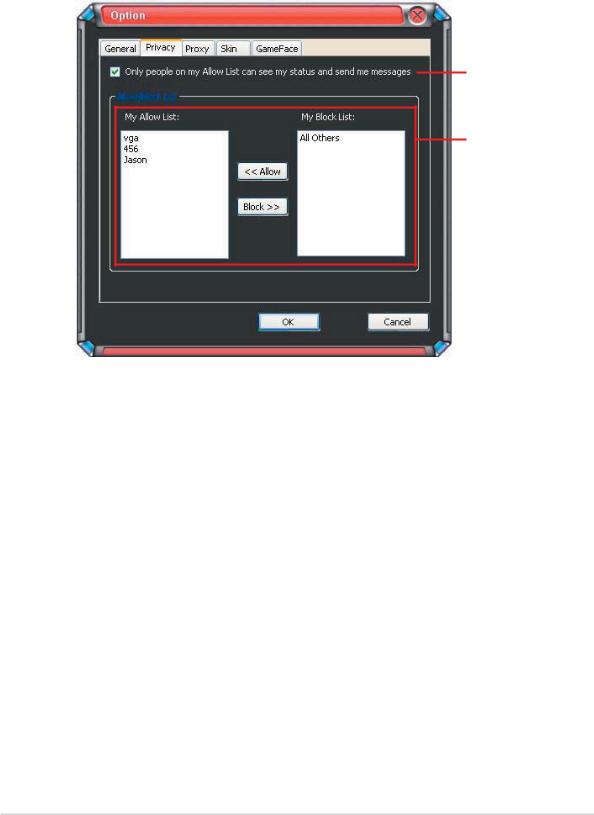
1.5.2Privatsphäre
So werden die Einstellungen Ihrer Privatsphäre angezeigt:
Klicken Sie im GameFace Messenger-Menü auf Tools (Extras) > Option
(Optionen) > Privacy Setting (Privatsphäre). Das folgende Fenster erscheint.
Klicken Sie das Kästchen an, um das Element zu aktivieren oder zu deaktivieren
Wählen Sie ein Element aus der Liste und klicken Sie “<<Allow” (Erlauben) oder “Block>>” (Blockieren).
2.Klicken Sie auf OK, um die neuen Einstellungen wirksam zu machen, oder auf “Cancel” (Abbrechen), um die neuen Einstellungen zu verwerfen und zum Hauptmenü zurückzukehren.
12 |
ASUS Grafikkarte |
